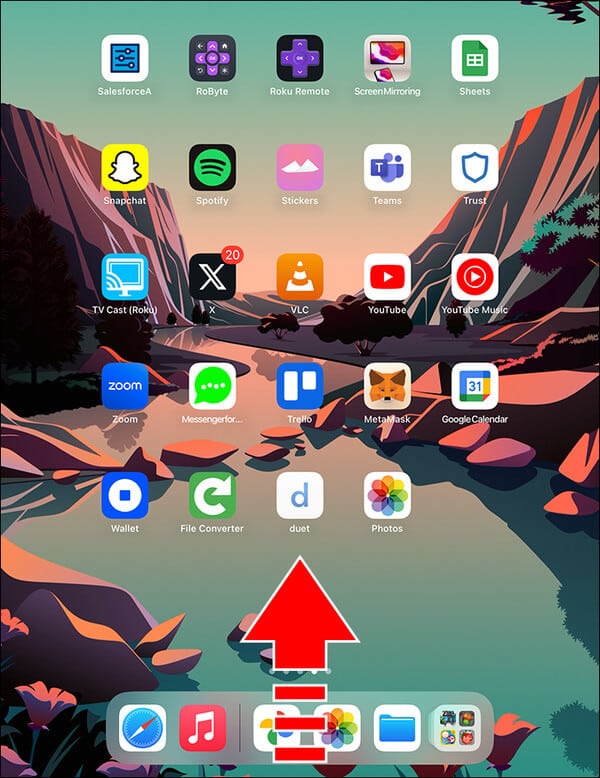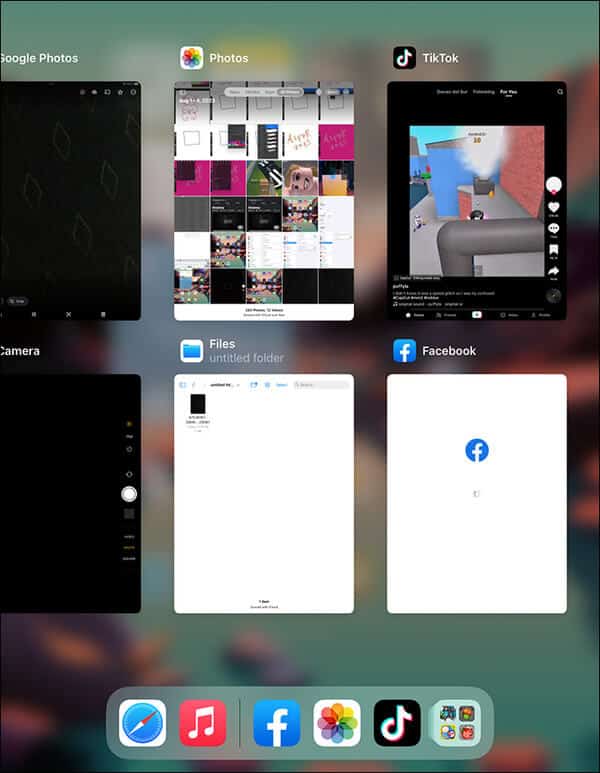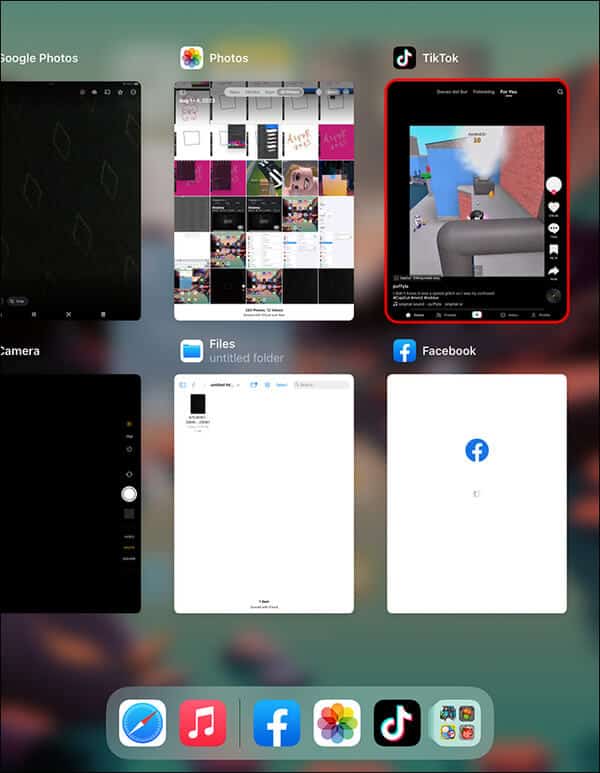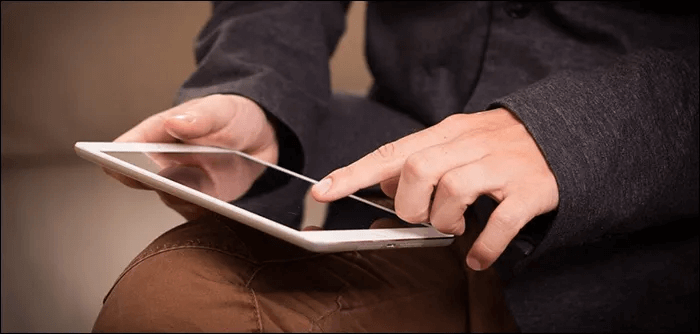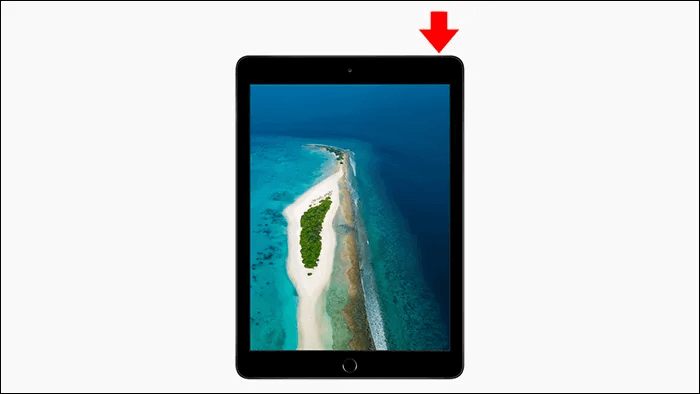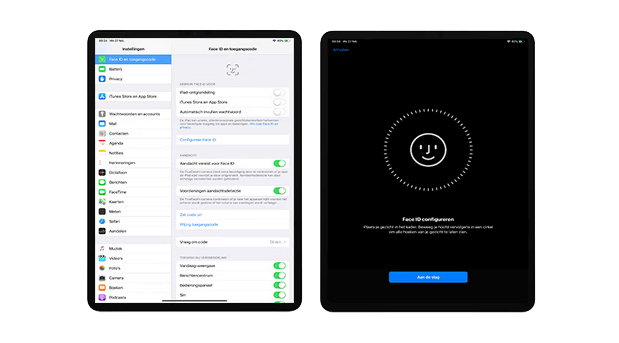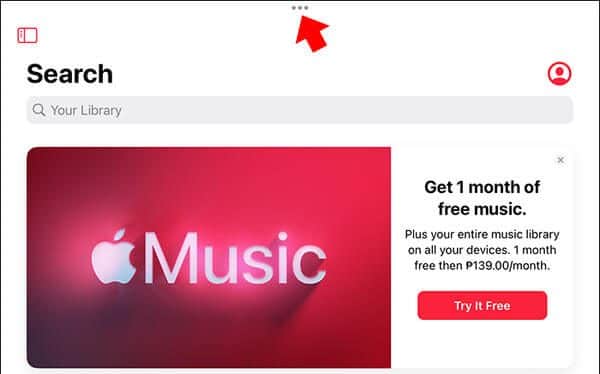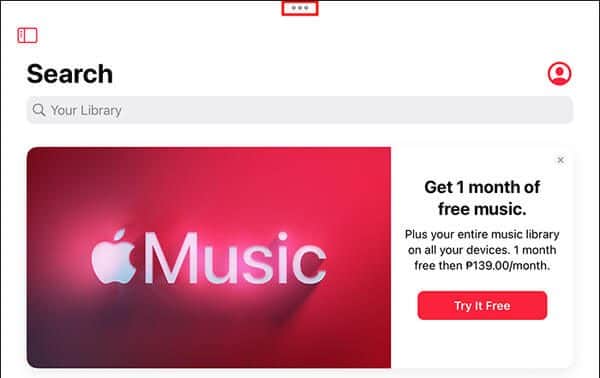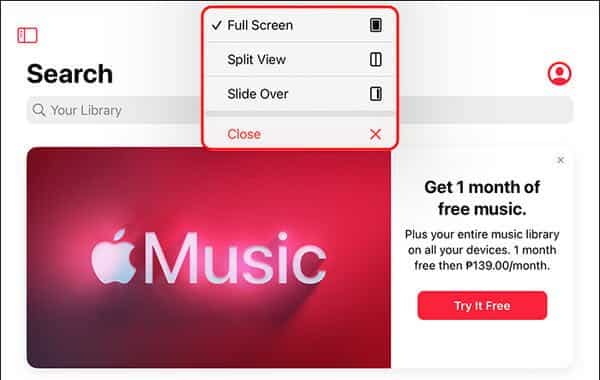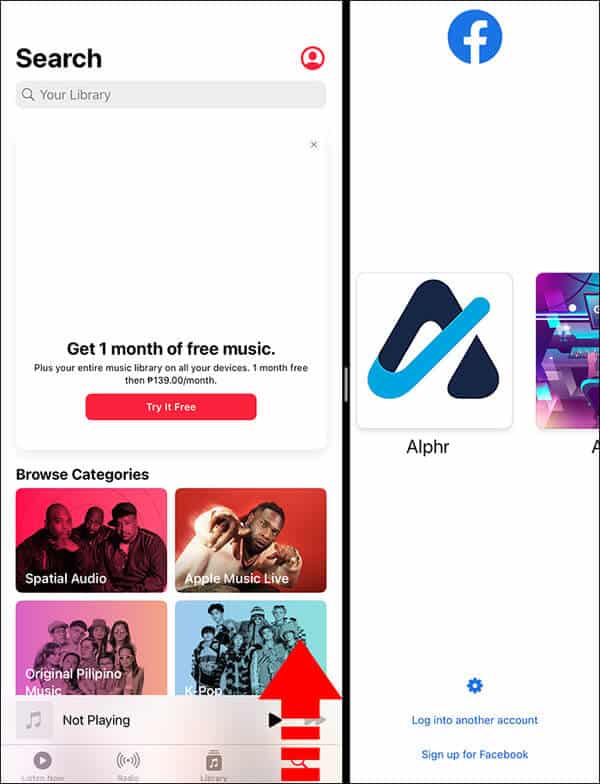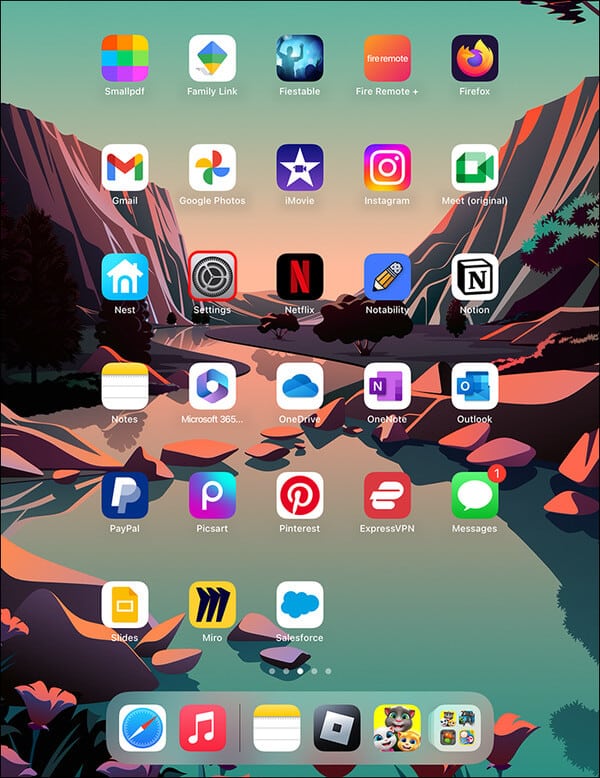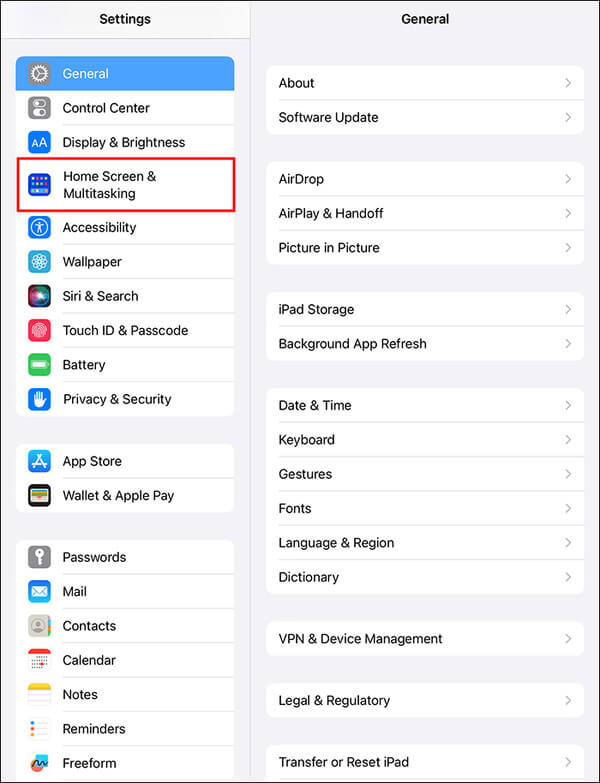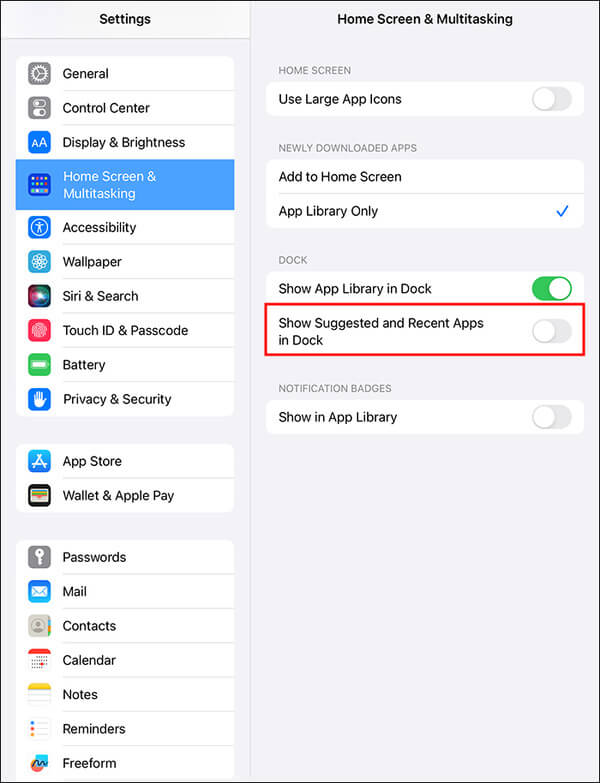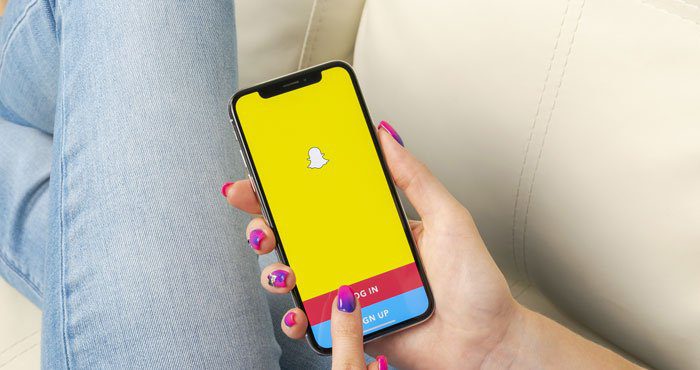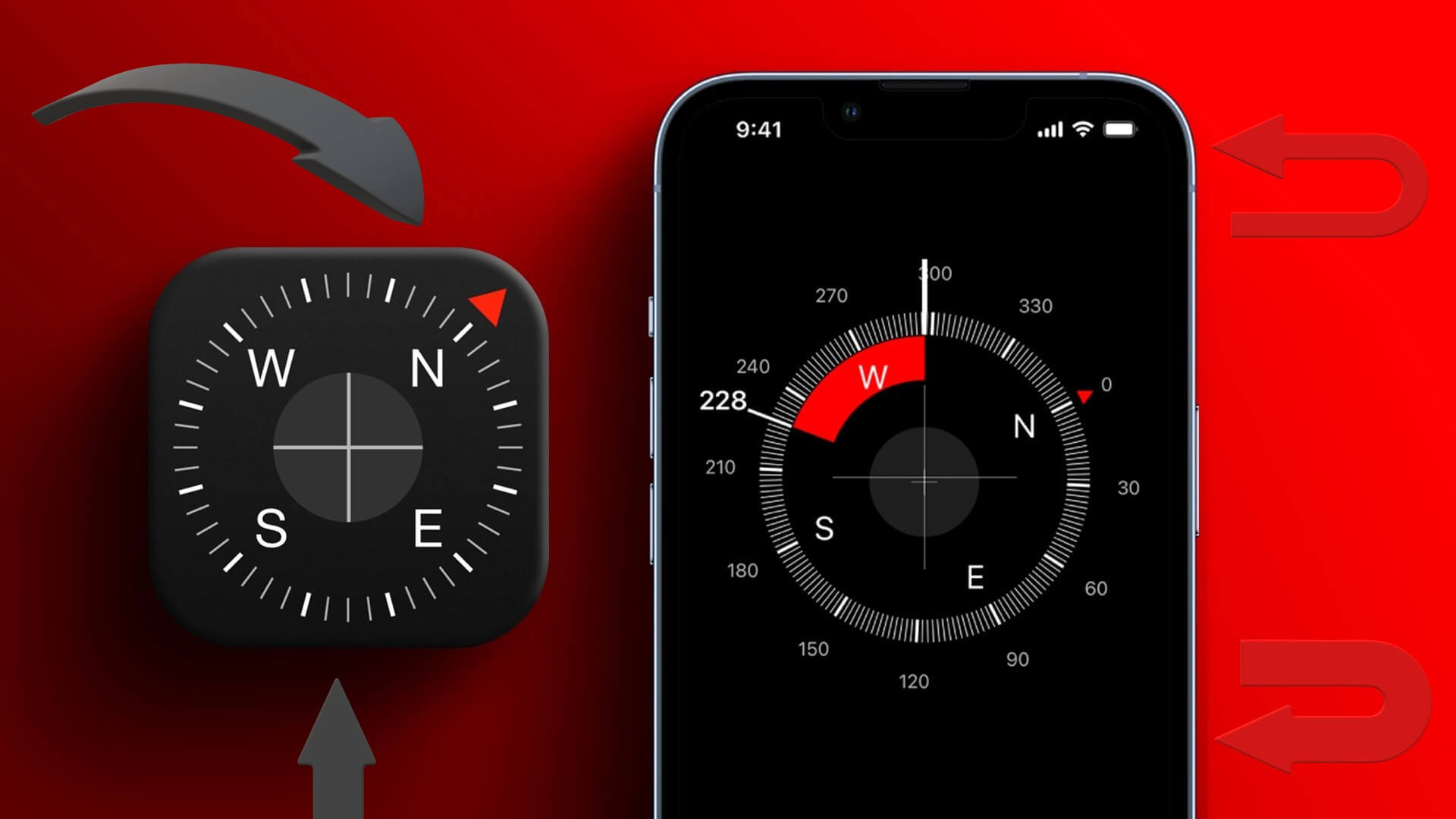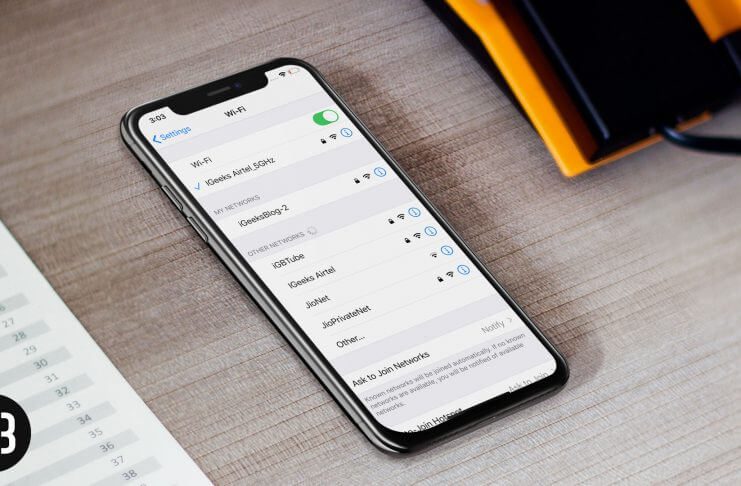At se Åbn apps på iPad Du skal åbne App Switcher. Hvis du har en nyere iPad-model, er der sandsynligvis ikke vist apps på startskærmen. Du skal swipe op for at åbne den. Dock Se de apps, du vil åbne. Disse swipe-bevægelser er alt, hvad du behøver for at åbne App Switcher og se de apps, der kører i øjeblikket. De kan hjælpe dig med at spare tid og arbejde mere produktivt, når du kan se de apps, der aktuelt er åbne på din enhed. iPad.
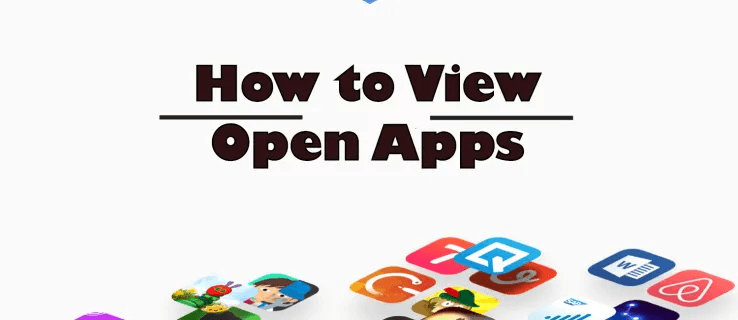
Denne artikel udforsker disse bevægelser og forklarer, hvordan man bruger dem til at se åbne apps på iPad.
Se åbne apps på iPad
Når du kan se, hvilke apps der i øjeblikket er åbne på din iPad, kan du hurtigt og nemt skifte mellem dem, hvilket forbedrer produktiviteten. For at gøre dette effektivt skal du have adgang til App Switcher. Sådan finder du den:
- Gå til bunden af skærmen iPad , stryg opad, og hold musen på pause midt på skærmen. Hvis du har en ældre iPad-model, skal du trykke på knappen الصفحة الرئيسية To gange for at se åbne apps.
- De senest brugte apps vises først på skærmen. For at se de apps, du tidligere har åbnet, skal du stryge fingeren hen over skærmen til højre. Miniaturebilleder af tidligere åbnede apps vises.
- Når du finder Ansøgning Den du vil have adgang til, skal du klikke én gang på.
Åbn kørende apps på nyere iPads
For at åbne kørende apps på din enhed skal du have Dock åbnet. Hvis du har en nyere iPad-model, inklusive iPad Air eller iPad Pro, har du ikke en Hjem-knap, du kan trykke på for at gøre dette. Derfor kan du åbne Dock på følgende måde:
- Væk din enhed ved at trykke et vilkårligt sted på skærmen.
- Tryk i stedet på knappen. energi For at sætte enheden ud af dvaletilstand.
- Lås din iPad op med FaceID.
Nyere iPad-modeller har dine mest brugte apps i venstre side af Dock. Nyligt åbnede apps er i højre side. Yderst til højre er der en knap, der åbner appbiblioteket, som viser placeringen og kategorien for alle apps på din iPad. Åbn de apps, du vil se, fra Dock.
Sådan bruger du Shelf til at finde åbne vinduer i et program
Når du arbejder på din iPad, har du sandsynligvis mere end én app åben på samme tid. Det er nemt at åbne nye vinduer. Det kan dog være svært at finde vinduer til den åbne app, du arbejder med på din enhed. Heldigvis kommer iPadOS 15 eller nyere med en ny funktion kaldet Shelf. Den fungerer ligesom Dock, men kun for én app ad gangen. Hvis du f.eks. arbejder i Noter, kan Shelf vise dig andre Notersider, du måske vil have adgang til. Du kan blot trykke på en og hoppe direkte ind i den. Vær opmærksom på, at Shelf kun fungerer med bestemte browsere som Noter, Påmindelser og Nyheder eller med browsere som Safari eller Chrome. Sådan gør du:
- Åbn en app. Hvis du ser tre point Derudover understøtter appen funktionen Hylde
- Klik på De tre punkterEn række små vinduer vises nederst på skærmen.
- Klik på det vindue, du vil skifte til. Derudover kan du vælge Nyt vindue For at åbne andre sider i samme applikation.
- At lukke vindue , træk den.
En anden mulighed er at trykke og holde på appikonet og vælge "Vis alle vinduer."
Hvis du ikke får det, du ønsker, med Shelf, kan du prøve App Switcher-værktøjet igen – stryg op fra bunden og sæt skærmen på pause i inaktiv tilstand. Det viser dine åbne apps og deres vinduer. Hvis du har flere vinduer åbne for en enkelt app, placerer App Switcher et lille Windows-ikon ved siden af det. Hvis du trykker på det, bliver alle vinduer for den pågældende app synlige. Dette inkluderer fuldskærms-, Slide Over- og Split View-vinduer.
Sådan deaktiverer du senest brugte apps i Dock
Hvis du bruger en nyere eller ældre version af iPad, kan du deaktivere senest brugte apps på denne måde:
- Åbn menuen "Indstillinger" På iPad.
- Gå til Startskærm og multitasking Og definer det.
- Find Vis foreslåede og seneste apps i Dock og sæt kontakten på "slukker".
Du kan også slå appbiblioteket fra ved at slå Vis appbibliotek i Dock til mig "slukker".
Hvad skal man gøre, hvis Dock nægter at åbne
Med disse instruktioner har du indset, hvor vigtig Dock er. Hvis den nægter at åbne eller fryser, når du klikker på den én gang, kan du ikke se dine åbne apps og andre ting. Så her er, hvad du skal gøre, når Dock fryser:
- klik på knappen Søvn/vågnfunktion Stop, når du ser skyderen for at slukke skærmen.
- Hvis skærmen fryser, skal du trykke på knapperne Søvn/vågen tilstand og HjemmetilstandStop, når du ser Apple-logoet på din skærm.
- Du kan nulstille din iPad, hvis docken er i stykker eller frosset. Gå til "Indstillinger" و "generel" و "Nulstil" و "Nulstil alle indstillinger"Du bør dog først sikkerhedskopiere dine data, da dette kan slette nogle apps og indstillinger fra din enhed.
- Opdater iPads ved at klikke på "Indstillinger" و "generel" و "Softwareopdatering."
Andre swipe-bevægelser, du bør kende
Luk en åben applikation
Hvis din iPad ikke har en Hjem-knap, skal du stryge op og holde fingeren på den halvvejs hen over skærmen for at lukke den aktuelle app og se startskærmen.
Vis kontrolcenter
Kontrolcenter indeholder Flytilstand, Bluetooth, Mobildata, Wi-Fi, Lommelygte osv. Derfor er Kontrolcenter den mest brugte menu på en iOS-enhed. For at se den skal du stryge nedad fra øverste højre hjørne.
Gennemgå notifikationer
Stryg ned fra toppen af skærmen, når du modtager en notifikation og vil se den. Der vises en liste over forskellige notifikationer. Vælg den, du vil læse.
Find en skjult app
Hvis du ikke kan finde en app, men stadig har brug for at åbne den, skal du stryge nedad fra midten af iPad-skærmen. Der åbnes et søgefelt, som du kan bruge til at finde den manglende app. Stryg til venstre for at vende tilbage til startskærmen.
Ofte stillede spørgsmål:
Q1: Hvordan kan jeg finde åbne apps på Android?
Svar: Hvis du ejer en af de nyere Android-telefoner, skal du swipe op fra det nederste hjørne af skærmen. Start App Switcher ved at trykke på ikonet med tre lodrette linjer eller de fysiske navigationsknapper på din telefon. Swipe derefter til højre eller venstre for at se dine åbne apps. Swipe op på et senest brugt appvindue for at lukke det.
Q2: Hvordan kan du aktivere Apple Pay, hvis din iPad er ny?
Svar: Tryk to gange på tænd/sluk-knappen for at aktivere Apple Pay. Apple Pay-skærmen vises, så du kan købe ting online fra din iPad.
Q3: Kan jeg se den seneste aktivitet på iPad?
Svar: Du kan se den seneste aktivitet på din iPad ved at trykke på appen Indstillinger og derefter vælge Skærmtid. Tryk derefter på Dag for at se din daglige brugsoversigt eller Uge for at se, hvordan du brugte din iPad hver uge.
Se åbne apps på iPad
Det er nemt at navigere på moderne iPads med swipe- og tapbevægelser. Hvis du vil se alle de apps, du har åbne på din iPad, skal du swipe op til midten af skærmen og holde nede for at åbne App Switcher. Swipe derefter til venstre eller højre for at se dine åbne apps, Split Views og Slide Windows. Du kan også se alle de vinduer, du har åbne for en bestemt app, ved hjælp af App Switcher eller Shelf.
Har du for nylig prøvet at se åbne apps på din iPad uden held? Forstår du, hvordan du gør det, efter at have læst denne artikel? Fortæl os det i kommentarfeltet nedenfor.